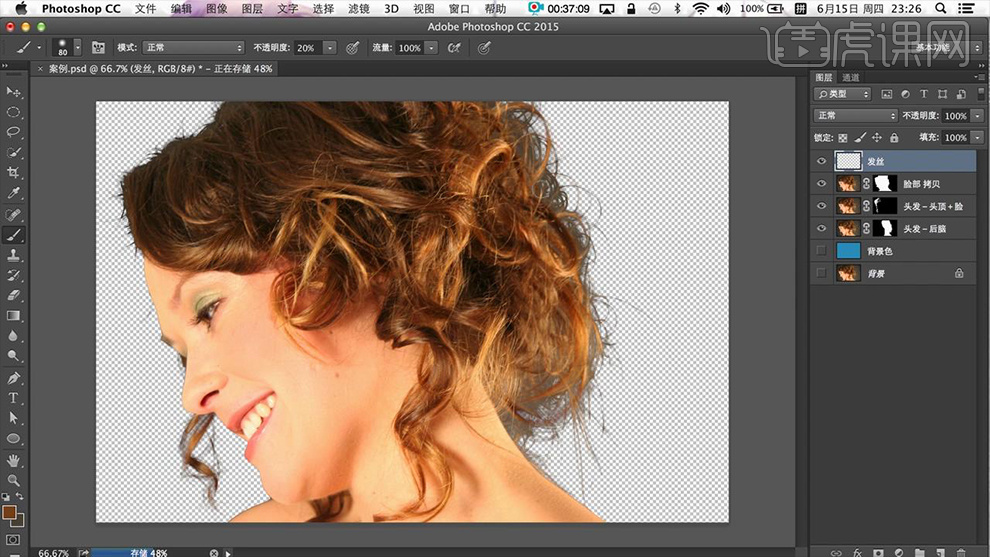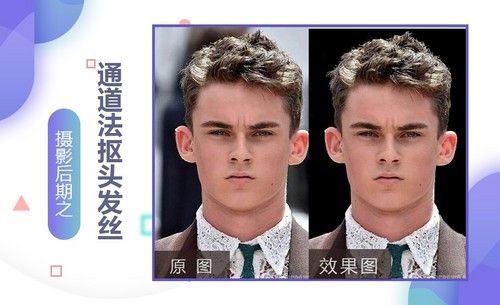怎样用PS通道抠图复杂头发
发布时间:暂无
1.使用PS打开【人物】素材并按【Ctrl+J】将其复制一个做备份,然后在该图层下方【新建图层】按【Ctrl+delete】填充【蓝色】并命名【背景色】,之后将复制的【人物】图层重新命名,效果如图所示。
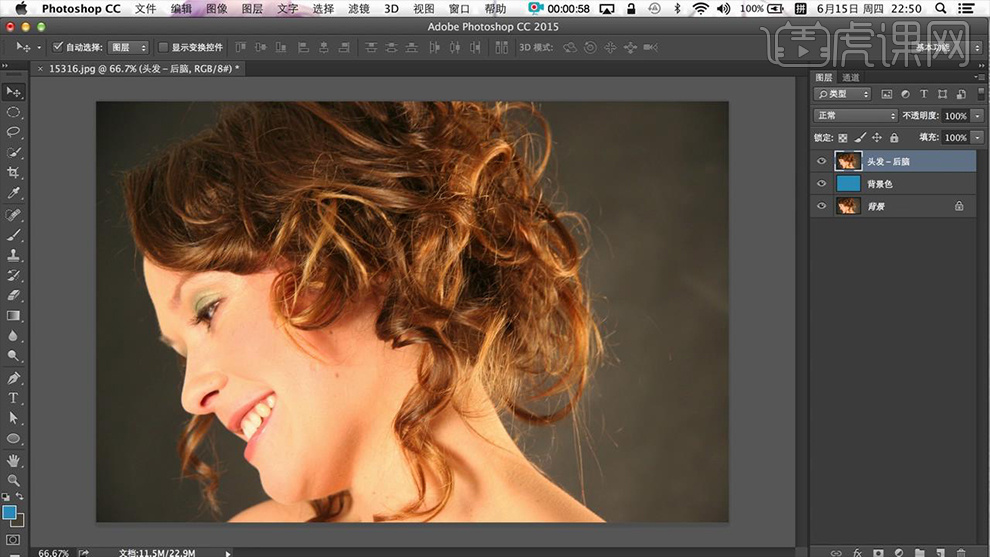
2.选中第一个图层点击【通道】选择【红色通道】并关闭其他【通道】的【可见性】,复制【红色通道】并结合【加深工具】(范围【阴影】,曝光率【50%】)和【减淡工具】(范围【高光】,曝光率【100%】)在后脑勺头发的进行涂抹,接着使用【套索工具】选中不需要的部分将其填充【黑色】,效果如图所示。
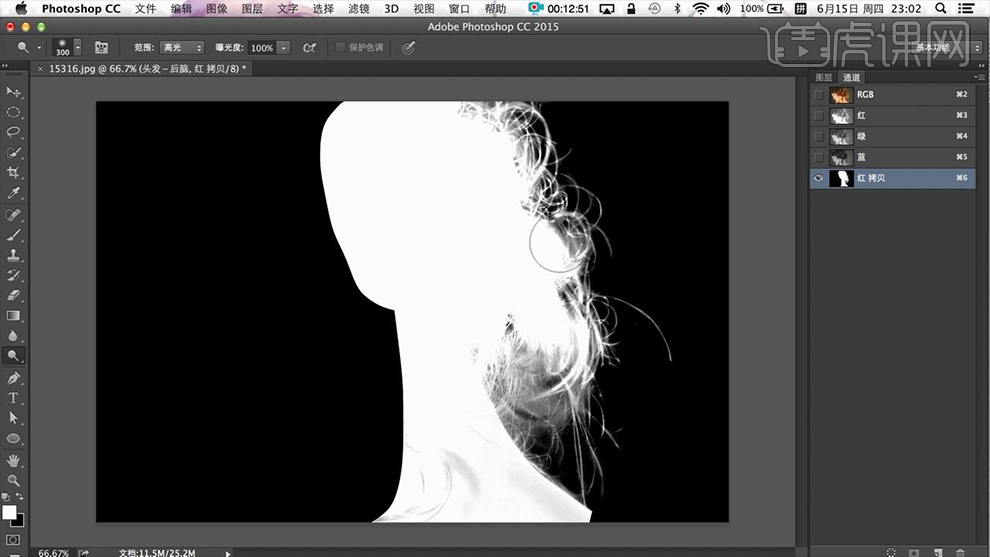
3.之后按【Ctrl+单击缩览图】调出选区,之后回到【图层】为【头发-后脑】图层【添加蒙版】并用【画笔工具】(颜色【白色】,笔刷【柔边圆】)在遗漏的地方进行涂抹,效果如图所示。
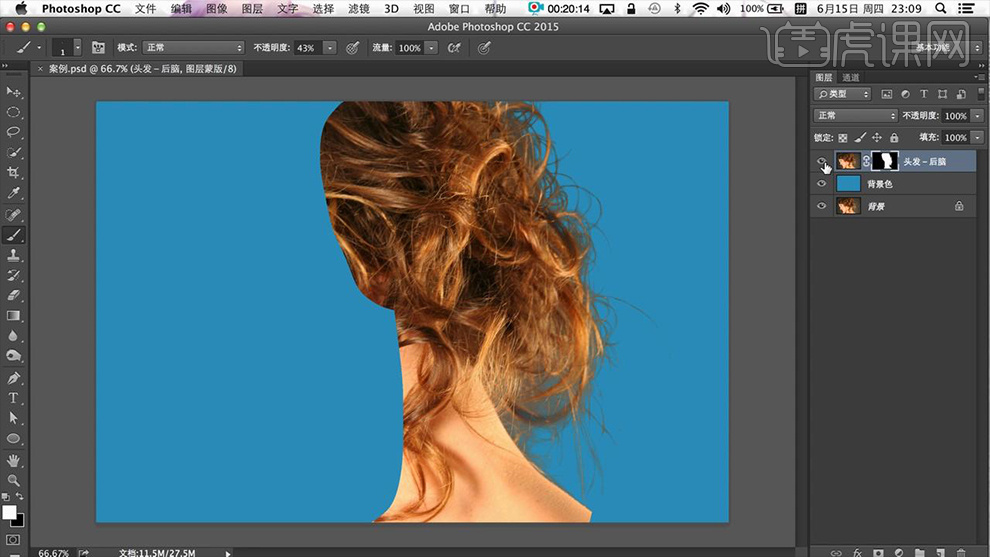
4.再次复制【人物】图层并置于最上层,然后点击【通道】选择【红色通道】,复制【红色通道】并按【Ctrl+L】调出色阶,详细参数如图所示。
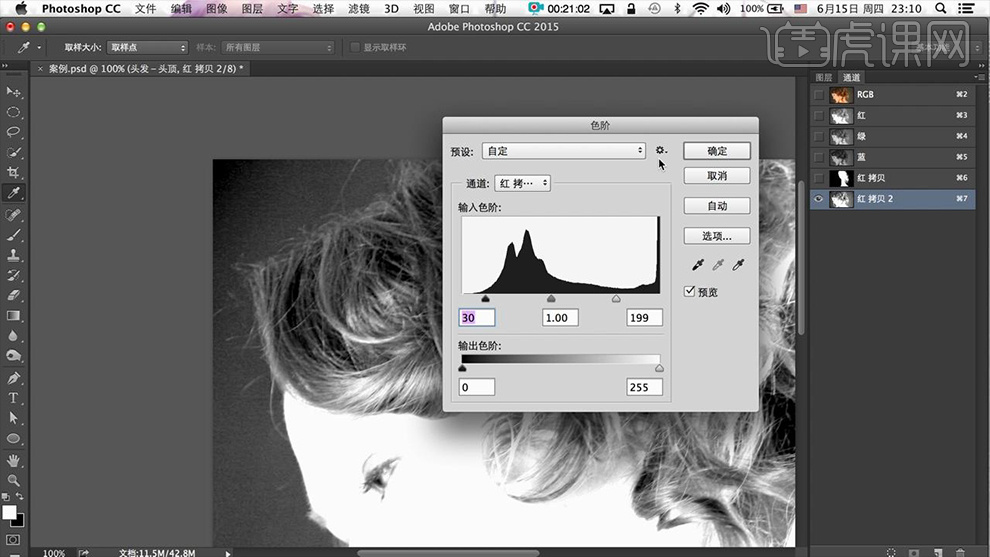
5.接下来用第二步同样的方法和同样参数的【加深工具】和【减淡工具】在头顶的头发进行涂抹,之后再用【套索工具】填充【黑色】,然后回到【图层】并为【头发-头顶】图层【添加蒙版】,效果如图所示。
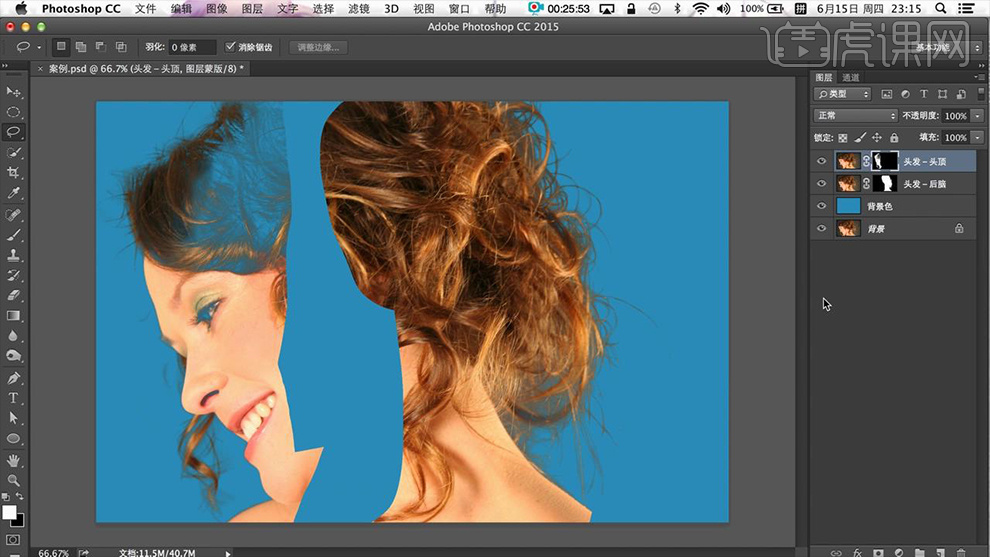
6.使用【画笔工具】(颜色【黑色】和【白色】)在蒙版上进行适当的涂抹,效果如图所示。
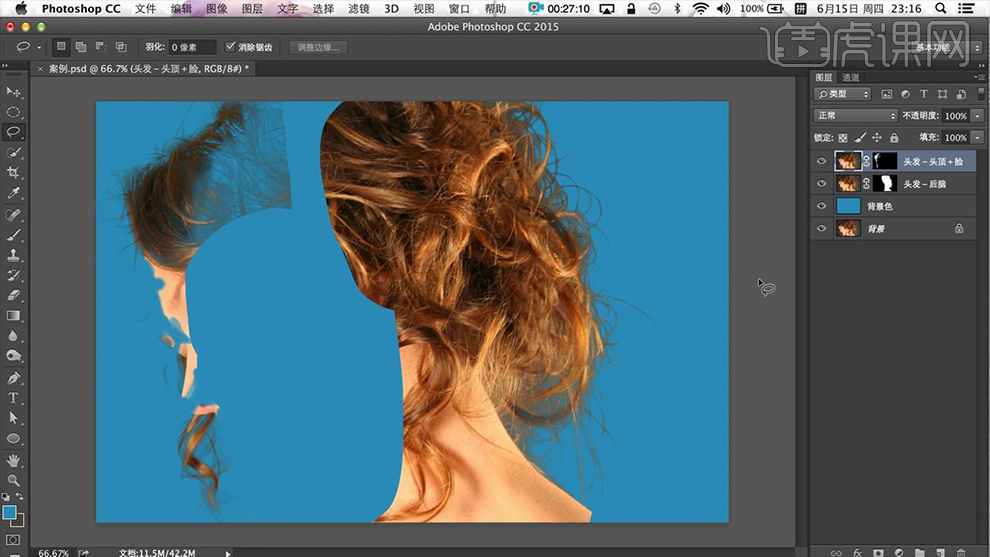
7.复制【人物】图层命名【脸部】并置于顶层,使用【快速选择工具】选中皮肤部分,之后点击【调整边缘】,详细参数如图所示。
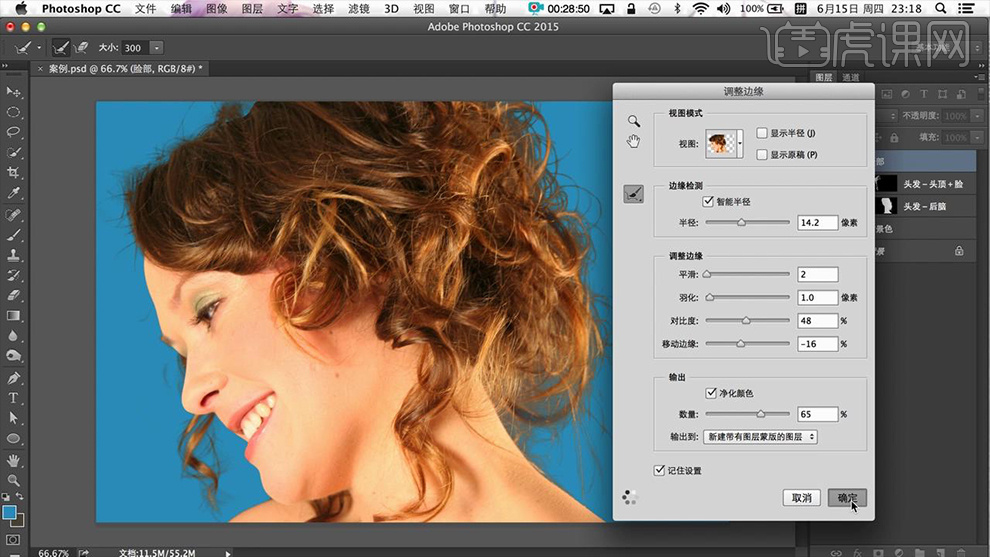
8.在最上方【新建图层】使用【吸管工具】吸取头发的颜色,之后用【画笔工具】绘制一些头发丝,最后对整体进行适当的修改,效果如图所示。
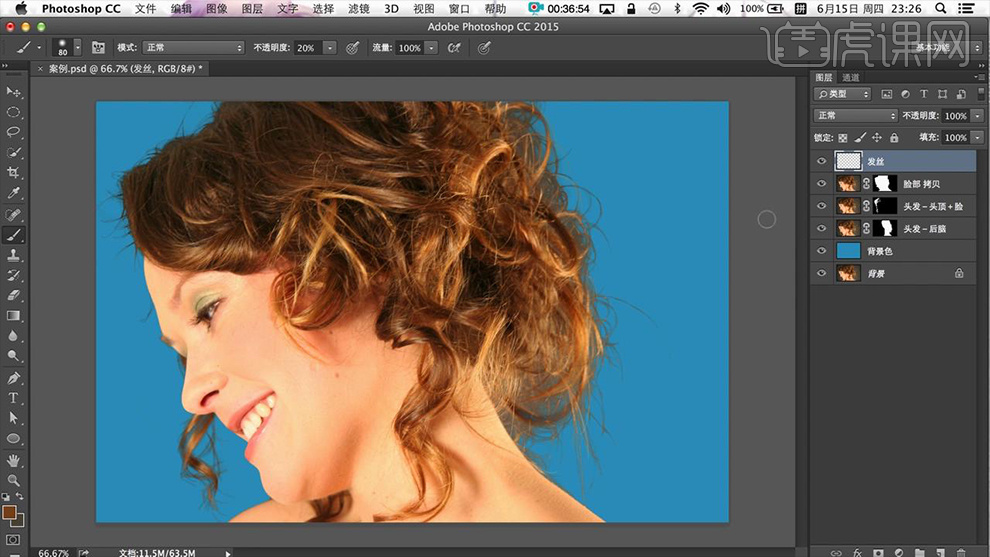
9.最终效果如图所示。